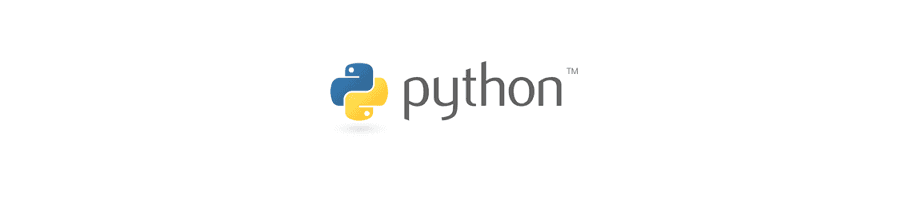
이번 시간에는 파이썬을 다운로드 및 설치하고, 설치한 파이썬을 실행하는 법을 알아보겠습니다.
다운로드하기
먼저 파이썬 공식 홈페이지에 들어갑니다. 여기서 다음 화면에서와 같이 "Download Python" 버튼을 클릭합니다.
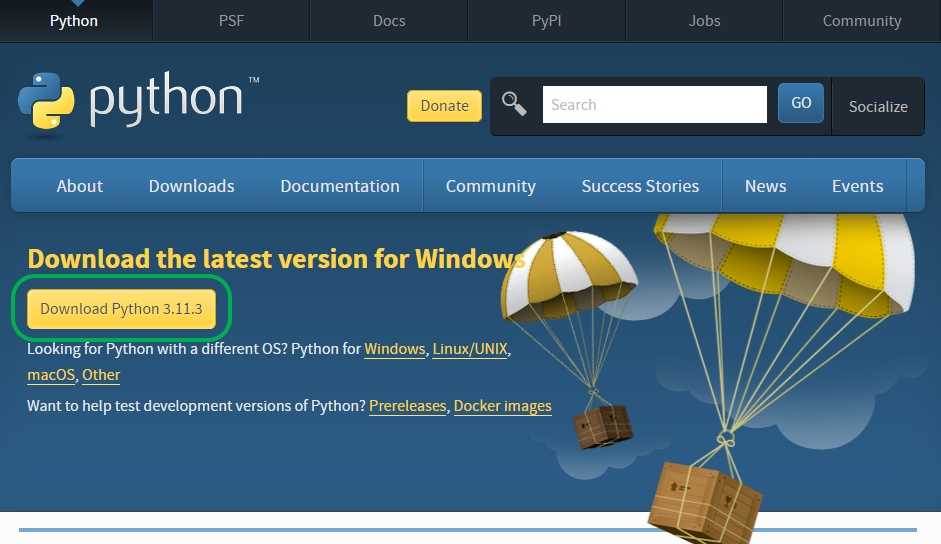
다운로드가 완료되면 아래와 같이 python.exe 실행파일이 생성된 것을 확인할 수 있습니다.
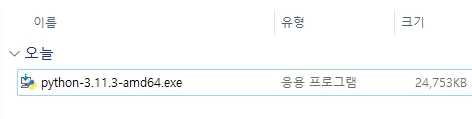
파일을 클릭해서 설치를 시작하시면 됩니다.
설치하기
설치 마법사의 첫 번째 창에서 아래와 같이 "Add python.exe to PATH"에 체크하고, "Customize installation"을 선택합니다.
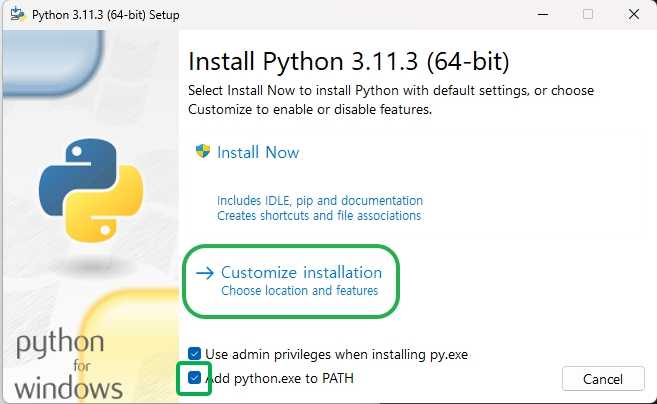
"Add python.exe to PATH"는 현재 설치할 파이썬 실행파일을 PATH 환경변수에 등록하는 옵션입니다. PATH 환경변수에 실행파일을 등록하면 현재 디렉토리 위치에 상관없이 명령 프롬프트(cmd) 어디에서든 파이썬을 실행할 수 있습니다. 이 옵션을 선택하면 파이썬 실행파일을 PATH 환경변수에 따로 등록하지 않아도 됩니다. 자세한 환경변수 설정 방법을 알고 싶은 분들은 JDK 다운로드 및 환경변수 설정 방법(JDK 1.8, JDK 11)를 참조해 주세요.
"Customize installation"을 선택하면 파이썬 실행파일을 설치할 경로를 직접 설정할 수 있습니다. 만일 기본 경로 그대로 설치하고 싶다면 "Install now"를 선택하시면 됩니다. "Customize installation"을 클릭하면 아래와 같이 "Optional Features" 화면이 나옵니다. 이 부분은 기본 설정을 유지하시면 됩니다.
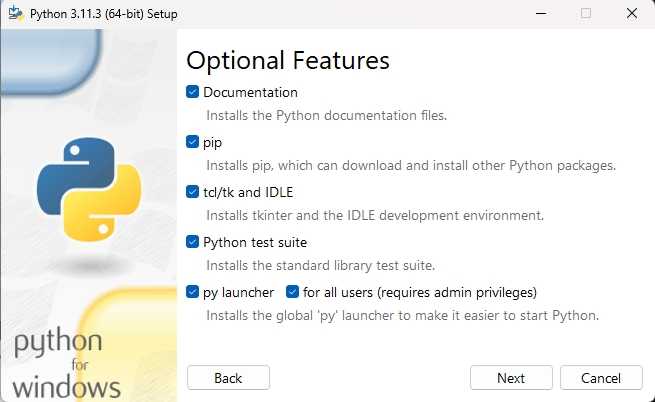
다음 버튼을 클릭하면 아래와 같이 파이썬 실행파일을 설치할 경로를 입력하는 고급 옵션(Advanced Options)이 나옵니다. 아래와 같이 "Customize install location" 부분에 파이썬 실행파일을 설치할 디렉토리 경로를 입력하면 됩니다. 여기서는 C드라이브 아래 "Python311"이라는 폴더에 파이썬을 설치하겠습니다.
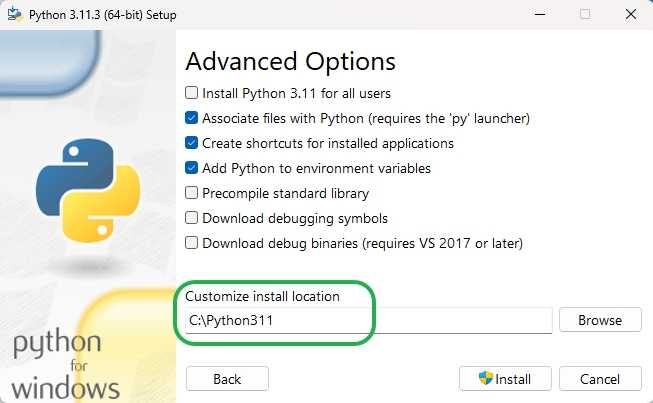
"Install"을 클릭하시고 아래와 같은 화면이 나타나면 파이썬 실행파일이 성공적으로 설치된 것입니다. "Close" 버튼을 눌러줍니다.
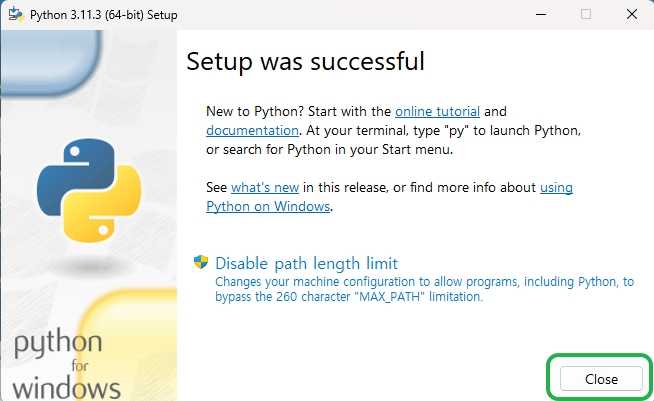
C드라이브에 들어가면 "Python311"이라는 디렉토리가 생성된 것을 확인할 수 있습니다.
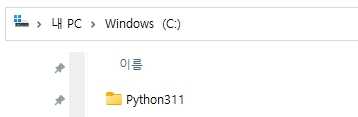
시작메뉴에서도 파이썬이 잘 추가된 것을 확인할 수 있습니다(윈도우 기준).
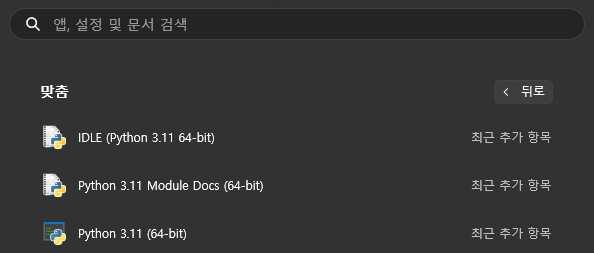
그럼 터미널에서 파이썬 실행파일이 잘 설치되었는지 확인해보겠습니다.
버전 확인하기
현재 설치된 파이썬의 버전을 확인하는 방법은 명령줄(command line)이나 터미널(terminal)에서 확인하는 방법과 파이썬 인터프리터에서 확인하는 방법이 있습니다.
명령줄/터미널
윈도우의 cmd나 맥OS/리눅스의 터미널에서 python --version 또는 python -V를 입력하면 됩니다.
pythonpython --version# 또는python -V
파이썬 실행파일을 PATH 환경변수에 등록했기 때문에 어디에서든 명령을 실행할 수 있습니다.
인터프리터
텍스트 편집기(text editor)에서 파이썬의 내장 모듈인 sys를 임포트한 후 아래와 같은 명령어를 입력해도 현재 설치된 파이썬 버전을 확인할 수 있습니다.
pythonimport sysprint(sys.version_info)print(sys.version)
실행하기
설치한 파이썬을 실행하려면 대화식 인터프리터(interactive interpreter) 또는 텍스트 에디터(text editor)를 이용할 수 있습니다.
대화식 인터프리터
대화식 인터프리터는 커맨드 라인에 코드를 입력하면 바로 실행 결과를 확인할 수 있는 환경을 말합니다.
python>>> 1 + 23
마치 대화를 주고 받는 것처럼 입력한 코드의 실행 결과를 바로 확인할 수 있습니다. 사용자가 코드를 입력하면, 입력된 코드가 평가되어 실행 결과가 출력되는 작업을 반복한다고 하여 REPL(Read-Eval-Print Loop) 환경이라고도 부릅니다. REPL 환경은 코드 길이가 적은 경우나 테스트 용도로 이용하기 편리합니다.
REPL 환경으로 들어가려면 cmd나 터미널에서 python이라고 입력하면 됩니다.
pythonpython
보통 작업을 할 때는 REPL 보다는 텍스트 에디터를 사용합니다.
텍스트 에디터
설치한 파이썬을 시행하는 두 번째 방법은 텍스트 에디터를 사용하는 것입니다. 텍스트 에디터는 문서 파일을 편집하기 위해 사용하는 소프트웨어입니다. 텍스트 에디터에서 파이썬 코드를 작성하고 파일을 .py 확장자로 저장한 후, 텍스트 에디터에 포함된 통합 터미널에서 해당 파일을 실행하는 것입니다. 예를 들어, 저장할 파일 이름이 test.py 라면 커맨드 라인에서 python [파일 이름] 을 입력하면 해당 파일이 실행됩니다. 해당 파일은 일반 텍스트 형태로 저장하기 때문에 .py를 붙이지 않아도 됩니다. 다만, 파일을 명확하게 구분하기 위해서는 확장자를 .py로 붙여주면 좋습니다.
pythonpython test.py
텍스트 에디터의 종류는 서브라임 텍스트(Sublime Text), 아톰(Atom), 노트패드(Notepad++) 등 다양합니다. 전 세계 개발자들이 사용하는 텍스트 에디터의 종류와 순위를 알고 싶으시다면 통합 개발 환경(IDE), 텍스트 에디터 인기 순위 (2022년)를 참조해 주세요. 여기서는 비주얼 스튜디오 코드(Visual Studio Code, VS Code)를 사용한다고 가정하겠습니다.
비주얼 스튜디오 코드(VS Code)를 cmd에서 실행하려면 작업을 진행할 디렉토리 위치에서 code .를 입력하시면 됩니다.
pythoncode .
지금까지 파이썬을 다운로드 및 설치하는 방법과 커맨드 창에서 설치한 파이썬 버전을 확인하고 실행하는 법을 살펴보았습니다.